Heim >Mobiles Tutorial >iPhone >Wie schalte ich Benachrichtigungen auf iPhone und iPad aus? 5 Möglichkeiten zur Einrichtung
Wie schalte ich Benachrichtigungen auf iPhone und iPad aus? 5 Möglichkeiten zur Einrichtung
- WBOYWBOYWBOYWBOYWBOYWBOYWBOYWBOYWBOYWBOYWBOYWBOYWBnach vorne
- 2024-02-05 16:27:383654Durchsuche
Mit Benachrichtigungen bleiben Sie über Ihre Lieblings-Apps auf dem Laufenden. Wenn jedoch mehrere Apps auf einem Apple-Telefon installiert sind, können die Benachrichtigungen unübersichtlich werden. Um Ablenkungen zu reduzieren, habe ich für Sie eine einfache Anleitung zum Deaktivieren von Benachrichtigungen auf Ihrem iPhone vorbereitet.
1. Verwenden Sie die Funktion „Bitte nicht stören“, um alle Benachrichtigungen zu deaktivieren.
Eine der schnellsten Möglichkeiten, alle Benachrichtigungen auf Ihrem iPhone zu deaktivieren, ist die Verwendung der Funktion „Nicht stören“. Mit DND können Sie Benachrichtigungen durch Tippen oder Drücken einer Taste vermeiden, damit Sie sich auf Ihre Aufgabe konzentrieren können.
Öffnen Sie das Kontrollzentrum auf Ihrem iPhone. Tippen und halten Sie das Fokussymbol unter dem Porträtsperrsymbol → wählen Sie „Nicht stören“.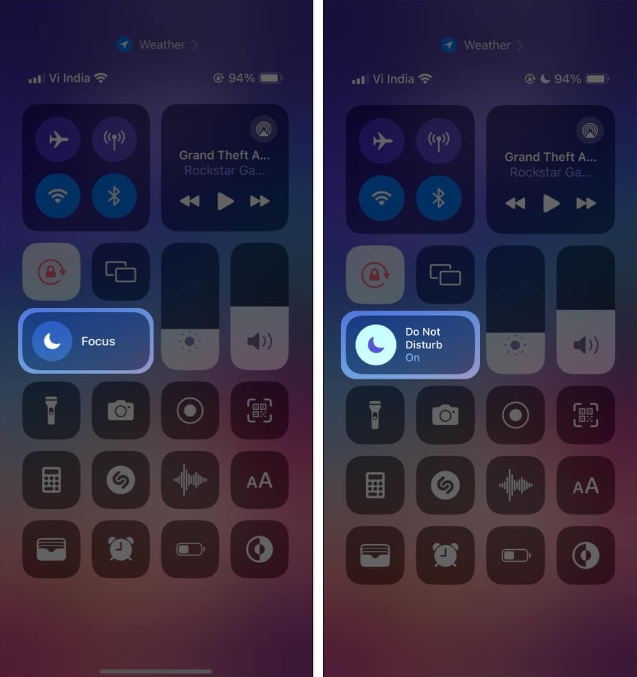
Wenn Sie ein iPhone 15 Pro oder Pro Max besitzen, können Sie mit der Aktionstaste sogar „Bitte nicht stören“ ein- und ausschalten, ohne den Bildschirm Ihres iPhones einzuschalten.
2. Push-Benachrichtigungen für bestimmte Apps deaktivieren
Wenn Sie nicht alle Benachrichtigungen auf Ihrem iPhone stummschalten möchten, können Sie Push-Benachrichtigungen auch gezielt für bestimmte Apps deaktivieren. Sie können dies über die In-App-Einstellungen oder die Einstellungen-App auf Ihrem iPhone tun.
Öffnen Sie die App „Einstellungen“ auf Ihrem iPhone → tippen Sie auf „Benachrichtigungen“. Wählen Sie die App aus, für die Sie Benachrichtigungen deaktivieren möchten. Deaktivieren Sie „Benachrichtigungen zulassen“, um Benachrichtigungen für die App zu deaktivieren.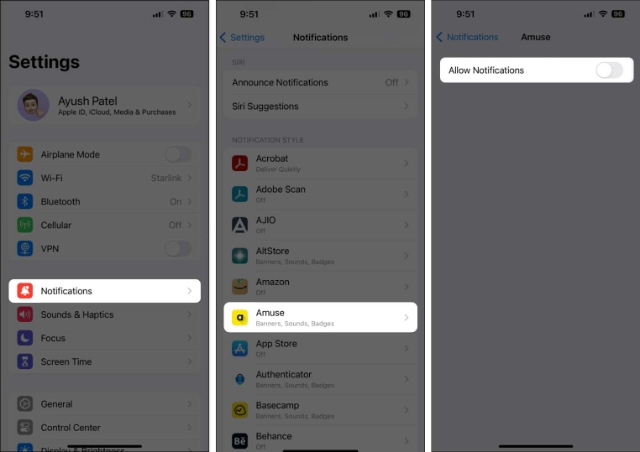
3. Stille Benachrichtigungen mit Fokusfilter auf dem iPhone
Suchen Sie nach Möglichkeiten, Ihre Work-Life-Balance zu verbessern? In diesem Fall können Sie den Fokusmodus auf Ihrem iPhone verwenden, um Benachrichtigungen stummzuschalten. Mit dieser Funktion können Sie auswählen, welche Apps oder Kontakte zeit- oder ortsabhängig Benachrichtigungen senden können.
Gehen Sie zur App „Einstellungen“ → „Fokus“ → und wählen Sie „Fokusmodus“.In diesem Beispiel verwende ich den Arbeitsfokusmodus. Klicken Sie unter „Benachrichtigungen zulassen“ auf „App auswählen“ oder „Personen auswählen“. Wählen Sie dann die Option „Benachrichtigungen zulassen von“. Klicken Sie auf Anwendung (oder Person) hinzufügen → Anwendung (oder Person) auswählen → Klicken Sie auf Fertig stellen. Zurück → Klicken Sie auf „Intelligente Aktivierung“ → „Intelligente Aktivierung aktivieren“. Um einen benutzerdefinierten Zeit- oder Ortsauslöser einzurichten, können Sie auf Zeitplan hinzufügen klicken.
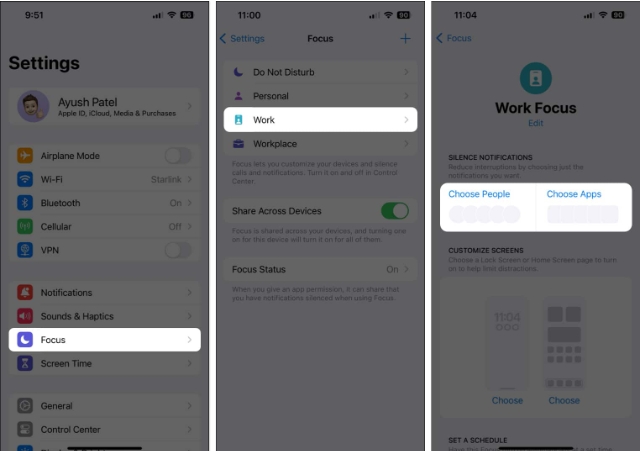 Nachdem Sie den Fokusmodus konfiguriert und die intelligente Aktivierung aktiviert oder geplant haben, wird der Fokusmodus je nach Zeit und Standort automatisch aktiviert. Andernfalls können Sie den Fokusmodus manuell aktivieren:
Nachdem Sie den Fokusmodus konfiguriert und die intelligente Aktivierung aktiviert oder geplant haben, wird der Fokusmodus je nach Zeit und Standort automatisch aktiviert. Andernfalls können Sie den Fokusmodus manuell aktivieren: Öffnen Sie das Kontrollzentrum → Tippen Sie auf „Fokus“ und halten Sie ihn gedrückt. Wählen Sie den Fokusmodus aus, den Sie aktivieren möchten.
Wenn Sie mehr über den Fokusmodus erfahren und das volle Potenzial der Funktion ausschöpfen möchten, können Sie sich unsere Anleitung zur Verwendung des Fokusmodus auf dem iPhone ansehen. 4. Deaktivieren Sie Benachrichtigungen auf dem iPhone-Sperrbildschirm. Märchen Sie sich über die Anzeige von Benachrichtigungen auf Ihrem Sperrbildschirm, sind aber mit App-Badges oder Benachrichtigungen zufrieden, wenn Sie Ihr iPhone verwenden? In diesem Fall können Sie die Sperrbildschirmbenachrichtigungen für die App auf Ihrem iPhone deaktivieren.Öffnen Sie die App „Einstellungen“ auf Ihrem iPhone → tippen Sie auf „Benachrichtigungen“. Wählen Sie die App aus, für die Sie Sperrbildschirmbenachrichtigungen deaktivieren möchten. Deaktivieren Sie im Abschnitt „Benachrichtigungen“ die Option „Bildschirm sperren“.
5. App-Benachrichtigungen auf dem iPhone vorübergehend stumm schalten Wenn Sie sich nicht die Mühe machen möchten, Benachrichtigungen häufig ein- und auszuschalten, können Sie App-Benachrichtigungen auf Ihrem iPhone sogar vorübergehend für eine Stunde oder einen ganzen Tag stummschalten. Hier sind die Schritte dafür:Wischen Sie von oben in der Mitte nach unten, um das Benachrichtigungscenter zu öffnen. Wischen Sie auf einer vorhandenen App-Benachrichtigung von rechts nach links → tippen Sie auf Optionen. Wählen Sie die Stummschaltung für 1 Stunde oder die Stummschaltung für heute.
Bonus: Erhalten Sie alle Benachrichtigungen zu einem festen ZeitpunktWährend das vollständige Deaktivieren von Benachrichtigungen eine einfache Option sein kann, verpassen Sie möglicherweise wichtige Updates. Glücklicherweise bietet iOS 17/16 eine großartige Funktion namens „Benachrichtigungszusammenfassungen“, mit der Sie Benachrichtigungen von bestimmten Apps gruppieren können, sodass sie in einem leicht verständlichen Format in regelmäßigen Abständen über den Tag verteilt zugestellt werden. Diese Funktion hat mehrere Vorteile.Erstens können Sie ohne ständige Unterbrechungen auf dem Laufenden bleiben und so konzentriert bleiben. Zweitens organisiert es Ihren Sperrbildschirm und Ihr Benachrichtigungscenter, um visuelle Ruhe zu fördern und so Stress zu reduzieren. Schließlich können Sie Benachrichtigungen in Ihrem eigenen Tempo priorisieren und bearbeiten, um sicherzustellen, dass Sie nicht mit ständigen Pings überhäuft werden.
FAQWie kann ich Benachrichtigungen über eingehende Anrufe stummschalten?Wenn Sie Anrufbenachrichtigungen stummschalten möchten, gehen Sie zu Einstellungen → Telefon → Benachrichtigungen für eingehende Anrufe und tippen Sie auf Nie. Wenn Sie dies für andere Benachrichtigungen auf Ihrem iPhone tun möchten, können Sie zu Einstellungen → Benachrichtigungen → Ankündigungen gehen und Ankündigungen deaktivieren.
Mit den in dieser Anleitung beschriebenen Schritten haben Sie die vollständige Kontrolle über Ihre iPhone-Benachrichtigungen und stellen sicher, dass Sie nur über die wichtigsten Nachrichten benachrichtigt werden. Sie werden nicht mehr mit Benachrichtigungen bombardiert, sodass Sie sich auf die anstehende Aufgabe konzentrieren und den ganzen Tag über produktiv bleiben können.
Das obige ist der detaillierte Inhalt vonWie schalte ich Benachrichtigungen auf iPhone und iPad aus? 5 Möglichkeiten zur Einrichtung. Für weitere Informationen folgen Sie bitte anderen verwandten Artikeln auf der PHP chinesischen Website!
In Verbindung stehende Artikel
Mehr sehen- Was ist der Unterschied zwischen iphone12pro und iphone12pro max?
- Was ist der Prozessor des iPhone 13 Pro Max?
- Was ist der Unterschied zwischen der US-Version des iPhone und der chinesischen Version?
- iOS 17: So steuern Sie, welche Apps auf Ihre Fotos zugreifen können
- So verwenden Sie AirDrop zum Übertragen von Dateien zwischen iOS 17-Geräten ohne WLAN

